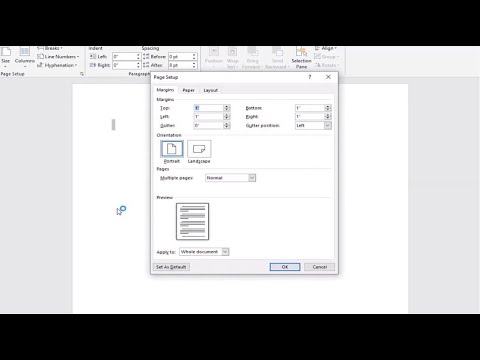
Saturs

Kaut arī lielākajai daļai no mums ērtības dēļ mājas birojos ir uzstādīti printeri, daudzi no mums velti tērē laiku, mēģinot neveiksmīgi iestatīt izdrukas. Neatkarīgi no tā, vai drukājat PDF failus vai attēlus, vai vienkārši skatāt dokumenta izdruku programmā Microsoft Word, ir vairākas kļūdainas metodes, lai vienmēr nodrošinātu perfektu drukāšanu.
Drukājiet, nezaudējot labo drukas daļu
1. solis
Izmantojiet teksta programmu, piemēram, Microsoft Word vai Open Office, un piekļūstiet dokumentam, kuru vēlaties izdrukāt. Lai atvērtu esošu dokumentu, dodieties uz "Fails", atlasiet opciju "Atvērt" un pēc tam atlasiet dokumentu failu mapē.
2. solis
Pielāgojiet lapas izmēru un piemales. Lai pārliecinātos par labu iespaidu, neatkarīgi no izmantotā printera, formatējiet lapas izmēru burtu izmērā, 20 cm x 26 cm, nevis tradicionālajā 21 cm x 28 cm. Nelielā izmēra atšķirība neļauj tekstu sagriezt drukāšanas laikā un nodrošina pievilcīgu baltu apmali ap visu dokumentu.
Maržas, visticamāk, tiks vainotas, ja dokumenta daļā pastāvīgi rodas drukas griezuma problēmas. Lai tos pielāgotu, noklikšķiniet uz "Lapas izkārtojums" un pēc tam atlasiet opciju "Pielāgot rezervi". Lai maksimāli izmantotu vietu un izvairītos no jebkādiem izdrukas griezumiem, noteikti atstājiet malas par 0,6 cm no visām pusēm.
Atkal, ja jums pastāvīgi rodas problēmas pareizi izdrukāt dokumentus, iespējams, vēlēsities atjaunot noklusējuma piemales iestatījumus vai tos mainīt. Pēc Microsoft domām, lai tos modificētu, pēc jaunās piemales opcijas atlasīšanas noklikšķiniet uz “Margins” un pēc tam noklikšķiniet uz “Customize margins”. Lapas iestatīšanas dialoglodziņā noklikšķiniet uz "Iestatīt kā noklusējumu". Jaunie iestatījumi tiks saglabāti kā bāzes modelis.
Ja domājat iesiet dokumentu, palieliniet atstarpi kreisās malas malā līdz 2,5 cm vai 4 cm.
3. solis
Kad piemales un lapas izmērs ir pielāgoti, pievienojiet saturu. Tam vajadzētu parādīties parametros, kas iestatīti lapas iestatīšanas laikā.
4. solis
Piemērotu drukas īpašību izvēle ir būtisks solis laba iespaida iegūšanai. Dodieties uz "File" un atlasiet "Print". Pārliecinieties, vai esat izvēlējies pareizo printeri, pārbaudot ritjoslas izvēlni. Noklikšķiniet uz Rekvizīti un apstipriniet, ka lapas izmērs un orientācija ir pareiza. Tā kā lappuses izmērs ir iestatīts uz 20 cm x 26 cm, jums nevajadzētu izvēlēties papildu opcijas, lai pareizi izdrukātu dokumentu.